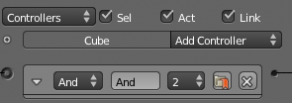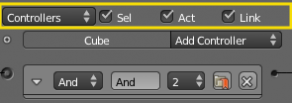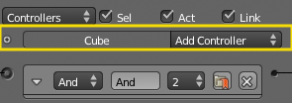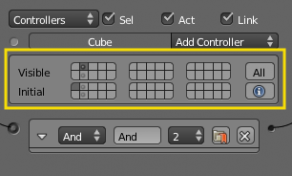Doc:JA/2.6/Manual/Game Engine/Logic/Controllers/Editing
< Doc:JA | 2.6 | Manual | Game Engine | Logic | Controllers
Controller Editing
(コントローラーの編集)
コントローラーは Logic Panel の中央の列で作成/編集できます。このページではコントローラー全般で使われるコントロールやパラメータと、オブジェクトの状態(State)の作り方、変更の仕方について説明します。
図はコントローラー列にひとつだけコントローラーがある様子を示しています。列の最上部にある列見出しに、現在の Game Logic にあるコントローラーのうちどれを表示するのか決めるメニューやボタンがあります。
Column Heading
(列見出し)
列見出しには表示するコントローラーの選択や表示の詳細度を決めるボタンなどがあります。必要のないコントローラーを隠し、必要なものを目立たせるのに便利です。
- Controllers
| Show Objects | すべてのオブジェクトを展開する。 |
| Hide Objects | すべてのオブジェクトを名前の表示されるバーのみに縮小する。 |
| Show Sensors | すべてのコントローラーを展開する。 |
| Hide Sensors | すべてのコントローラーを名前の表示されるバーのみに縮小する。 |
コントローラーとオブジェクトの表示は別々にコントロールできます。
また表示するコントローラーの種類を指定できます。
| Sel | 選択されているすべてのオブジェクトのコントローラー。 |
| Act | アクティブなオブジェクトのコントローラー。 |
| Link | コントローラにリンクされているコントローラー。 |
Object Heading
(オブジェクト見出し)
列内には、コントローラーがオブジェクトごとに並びます。デフォルトでは選択中のオブジェクトのすべてのコントローラーが表示されますが、列見出しの抽出機能を使って変更できます。
オブジェクトのコントローラー一覧の見出しには三つの項目があります:
- (使用中ステートボタン)
- オブジェクトで使われているステートを表示します。パネルの詳しい使い方は States をご覧ください。
- Name
- オブジェクト名
- Add Controller
- クリックすると利用できるコントローラーの種類を選ぶメニューが現れます。コントローラーを選ぶと新たなコントローラーがオブジェクトに追加されます。利用できるコントローラーについては Controllers をご覧ください。